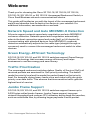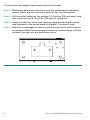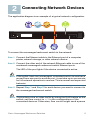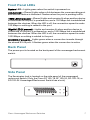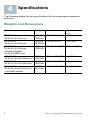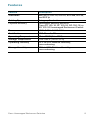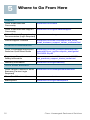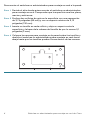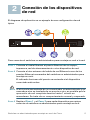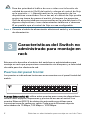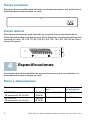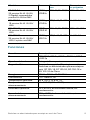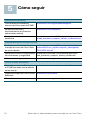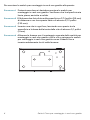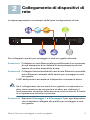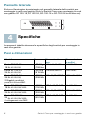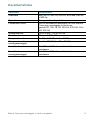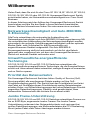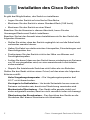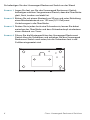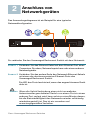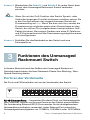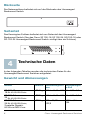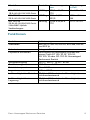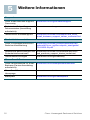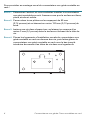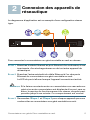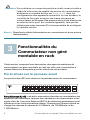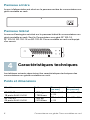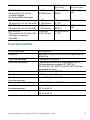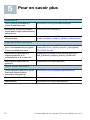Cisco Small Business 100 Series Unmanaged Switches Benutzerhandbuch
- Kategorie
- Netzwerk-Switches
- Typ
- Benutzerhandbuch
Seite wird geladen ...
Seite wird geladen ...
Seite wird geladen ...
Seite wird geladen ...
Seite wird geladen ...
Seite wird geladen ...
Seite wird geladen ...
Seite wird geladen ...
Seite wird geladen ...
Seite wird geladen ...
Seite wird geladen ...
Seite wird geladen ...
Seite wird geladen ...
Seite wird geladen ...
Seite wird geladen ...
Seite wird geladen ...
Seite wird geladen ...
Seite wird geladen ...
Seite wird geladen ...
Seite wird geladen ...
Seite wird geladen ...
Seite wird geladen ...
Seite wird geladen ...
Seite wird geladen ...
Seite wird geladen ...
Seite wird geladen ...
Seite wird geladen ...
Seite wird geladen ...
Seite wird geladen ...
Seite wird geladen ...
Seite wird geladen ...

Cisco Unmanaged Rackmount Switches 1
Willkommen
Vielen Dank, dass Sie sich für den Cisco SF 100-16, SF 100-24, SF 102-24,
SG 100-16, SG 100-24 oder SG 102-24 Unmanaged Rackmount Switch
entschieden haben, ein Netzwerkkommunikationsgerät von Cisco Small
Business.
In dieser Anleitung wird der Aufbau des Unmanaged Rackmount Switch
beschrieben und wie Sie das Gerät in Ihrem Netzwerk bereitstellen
können. Weitere Informationen finden Sie unter www.cisco.com/smb.
Netzwerkgeschwindigkeit und Auto-MDI/MDI-
X-Erkennung
Alle Ports unterstützen die automatische Aushandlung der
Netzwerkgeschwindigkeit und Auto-MDI/MDI-X-Kreuzungserkennung. Mit
der automatischen Aushandlung der Netzwerkgeschwindigkeit werden
automatisch die optimale Verbindungsgeschwindigkeit und der optimale
Modus (Halb- oder Vollduplex) für die Kommunikation mit
angeschlossenen Geräten ausgewählt. Die Auto MDI/MDI-X-
Kreuzungserkennung stellt sich automatisch auf die Art des Kabels
(gekreuzt oder ungekreuzt) ein, mit dem der Unmanaged Rackmount
Switch mit anderen Geräten verbunden wird.
Umweltfreundliche energieeffiziente
Technologie
SG 100-16, SG 100-24 und SG 102-24 Switches unterstützen die
umweltfreundliche energieeffiziente Technologie, die die Energieeffizienz
erhöht und Unternehmen dabei unterstützt, weniger Energie zu verwenden
und so Geld zu sparen.
Priorität des Datenverkehrs
Die Unmanaged Rackmount Switches liefern Quality of Service (QoS,
Servicequalität); alle empfangenen Pakete werden auf ihre QoS-
Prioritätskodierung geprüft. Der Switch liest das Prioritätslevel und leitet
das Paket auf Grundlage dieses Prioritätslevels weiter. Beispielsweise
erhalten Video- und Sprachübertragungen bei hohen Belastungen Priorität
gegenüber Datenübertragungen. Dadurch wird gewährleistet, dass
zeitsensibler Datenverkehr das höchste Servicelevel erhält.
Jumbo Frame-Unterstützung
SG 100-16, SG 100-24 und SG 102-24 Switches unterstützen Frames von
bis zu 9.000 Byte, sogenannte Jumbo Frames. Die Jumbo Frame-
Unterstützung verbessert den Netzwerkdurchsatz und verringert bei
großen Datenübertragungen wie Multimediadateien die CPU-Auslastung,
da mit jedem Paket mehr Daten übertragen werden können.

2 Cisco Unmanaged Rackmount Switches
Installation des Cisco Switch
Es gibt drei Möglichkeiten, den Switch zu installieren:
• Legen Sie den Switch auf eine flache Oberfläche.
• Montieren Sie den Switch in einem Standard-Rack (1 HE hoch).
• Montieren Sie den Switch an einer Wand.
Beachten Sie die Hinweise in diesem Abschnitt, bevor Sie den
Unmanaged Rackmount Switch installieren.
Beachten Sie bei der Auswahl eines Installationsorts für den Switch die
folgenden Hinweise:
• Stellen Sie sicher, dass der Switch zugänglich ist und die Kabel leicht
verbunden werden können.
• Halten Sie Kabel von elektronischen Lärmquellen, Stromleitungen und
Neonlichtgeräten fern.
• Positionieren Sie den Switch nicht in der Nähe von Wasser und
Feuchtigkeitsquellen.
• Achten Sie darauf, dass um den Switch herum mindestens ein Freiraum
von 50 mm eingehalten wird, um eine ausreichende Luftzirkulation
sicherzustellen.
• Stapeln Sie freistehende Switches nicht höher als vier Einheiten.
Stellen Sie das Gerät nicht an einem Ort auf, auf den eines der folgenden
Kriterien zutrifft:
Hohe Umgebungstemperatur – Die Umgebungstemperatur darf
40 C° nicht überschreiten.
Verringerte Luftzirkulation – Um beide Seitenteile herum muss ein
Freiraum vorhanden sein, damit eine Überhitzung vermieden wird.
Mechanische Überlastung – Das Gerät sollte gerade, stabil und
sicher aufgestellt werden, damit es nicht verrutscht oder sich bewegt.
Überlastung des Stromkreises – Der Anschluss des Geräts an die
Steckdose darf diesen Stromkreis nicht überlasten.
1

Cisco Unmanaged Rackmount Switches 3
Rackinstallation
Folgen Sie diesen Schritten, um den Switch in einem handelsüblichen 19-
Zoll-Rack zu installieren.
SCHRITT 1 Legen Sie den Switch mit der Vorderseite zu Ihnen auf eine feste
und flache Oberfläche.
SCHRITT 2 Befestigen Sie an einer Seite des Switch mit den mitgelieferten
Schrauben eine Halterung zur Rackinstallation und ziehen Sie
die Schrauben an der Halterung fest an. Wiederholen Sie diesen
Schritt, um die andere Halterung auf der anderen Seite des
Switch zu befestigen.
SCHRITT 3 Befestigen Sie nach dem Anbringen der Halterungen am Switch
die Halterungen mit passenden Schrauben an einem
handelsüblichen 19-Zoll-Rack und ziehen Sie diese Schrauben
fest an.
Wandmontage
Ein Cisco SF 100-16, SF 100-24, SG 100-16 oder SG 102-24 Unmanaged
Rackmount Switch kann an der Wand befestigt werden.
Bevor Sie beginnen, benötigen Sie die 2 Schrauben zur Wandbefestigung
(mitgeliefert), damit Sie den Unmanaged Rackmount Switch befestigen
können. Wir empfehlen, Schrauben zu verwenden, deren Kopf mindestens
4 mm breit ist und deren Gewindedurchmesser mindestens 1,5 mm
beträgt.
WARNUNG Eine instabile Befestigung könnte das Gerät beschädigen oder
zu Verletzungen führen. Cisco übernimmt keine Verantwortung
für Schäden, die durch instabile Wandbefestigungen entstehen.
1234 5678 9101112
13 14 15 16 17 18 19 20 21 22 23 24
miniGBIC1
(Share
d with 12) (Shared with 24)
miniGBIC2
Cisco Small Business
SR2024
24-Port
10/100/1000 Switch
1 2 3 4 5 6 7 8 9 10 11 12 /
miniGBIC1
Link/Act
Gigabit
Link/Act
Gigabit
SYSTEM
13 14 15 16 17 18 19 20 21 22 23 24 /
miniGBIC2
193086

4 Cisco Unmanaged Rackmount Switches
So befestigen Sie den Unmanaged Rackmount Switch an der Wand:
SCHRITT 1 Legen Sie fest, wo Sie den Unmanaged Rackmount Switch
befestigen möchten. Vergewissern Sie sich, dass die Oberfläche
glatt, flach, trocken und stabil ist.
SCHRITT 2 Bohren Sie mit einem Abstand von 95 mm und unter Einhaltung
eines Mindestabstands von 130 mm (5,12 Zoll) zwei
Vorbohrungen in die Oberfläche.
SCHRITT 3 Drehen Sie in jedes Loch eine Schraube ein, lassen Sie dabei
zwischen der Oberfläche und dem Schraubenkopf mindestens
einen Abstand von 3 mm.
SCHRITT 4 Führen Sie die Montageschlitze des Unmanaged Rackmount
Switch über die Schrauben und schieben Sie den Unmanaged
Rackmount Switch nach unten, bis die Schrauben fest in die
Schlitze eingerastet sind.
276583

Cisco Unmanaged Rackmount Switches 5
Anschluss von
Netzwerkgeräten
Das Anwendungsdiagramm ist ein Beispiel für eine typische
Netzwerkkonfiguration.
So verbinden Sie den Unmanaged Rackmount Switch mit dem Netzwerk:
SCHRITT 1 Verbinden Sie das Ethernet-Kabel mit dem Ethernet-Port eines
Computers, Druckers, Netzwerkspeichers oder eines anderen
Netzwerkgeräts.
SCHRITT 2 Verbinden Sie das andere Ende des Netzwerk-Ethernet-Kabels
mit einem der durchnummerierten Ethernet-Ports des
Unmanaged Rackmount Switch.
Die LED des Ports leuchtet auf, wenn das angeschlossene Gerät
aktiv ist.
HINWEIS Wenn die Uplink-Verbindung eines nicht verwalteten,
hintereinander geschalteten Switch von einem Port zu einem
anderen Port verlegt wird, kann es bis zu einer Minute dauern,
bis die Betriebsfähigkeit des Netzwerks wieder vollständig
wiederhergestellt ist. Das ist ein normales und
erwartungsgemäßes Verhalten.
2
1234 5678 9101112
13 14 15 16 17 18 19 20 21 22 23 24
miniGBIC1
(Shared with 12) (Shared with 24)
miniGBIC2
Cisco Small Business
SR2024
24-Por t
10/100/ 1000 Swit ch
123456789101112 /
miniGBIC1
Link/Act
Gigabit
Link/Act
Gigabit
SYSTEM
13 14 15 16 17 18 19 20 21 22 23 24 /
miniGBIC2
193803

6 Cisco Unmanaged Rackmount Switches
SCHRITT 3 Wiederholen Sie Schritt 1 und Schritt 2 für jedes Gerät, dass
Sie mit dem Unmanaged Rackmount Switch verbinden
möchten.
HINWEIS Wenn Sie mit der QoS-Funktion des Switch Sprach- oder
Videoübertragungen Priorität einräumen möchten, setzen Sie
in den Konfigurationen der angeschlossenen Geräte die
Flusssteuerung auf Aus. Wenn Sie dies nicht tun, sendet die
Flusssteuerung möglicherweise einen Pausenframe an den
Switch, der die am Port aufgelaufenen hochprioritären QoS-
Pakete blockiert. Bei einigen Geräten wie etwa IP-Telefonen
und IP-Kameras lässt sich die Flusssteuerung möglicherweise
nicht konfigurieren.
SCHRITT 4 Schließen Sie das Netzkabel an den Switch und eine
Stromquelle an.
Funktonen des Unmanaged
Rackmount Switch
In diesem Abschnitt wird das Äußere der Unmanaged Rackmount
Switches beschrieben, die Ihren Netzwerk-Clients Non-Blocking-, Wire-
Speed-Switching bieten.
Ports an der Vorderseite
Die Ports und LEDs befinden sich an der Vorderseite des Switch.
RJ-45-Ethernet-Ports – Verwenden Sie diese Ports, um Netzwerkgeräte
wie Computer, Drucker und Access Points an den Switch anzuschließen.
Die Autosensing-Ethernet-802.3-Ports werden für die drahtgebundene
Netzwerkkommunikation verwendet. Jeder Ethernet-Port unterstützt
Netzwerkgeschwindigkeiten von 10 MBit/s, 100 MBit/s oder 1000 MBit/s.
3
276579
14 3 15 4 16 5 17 6 18 7 19 8 20 9 21 10 22 11 23 12 24131 2
LINK GIGABIT
ACT

Cisco Unmanaged Rackmount Switches 7
MiniGBIC (sofern vorhanden) – Die MiniGBIC-Ports (GBIC, Gigabit Interface
Converter) sind Anschlusspunkte für MiniGBIC-Module, sodass der
Unmanaged Rackmount Switch über einen Lichtwellenleiter eine Uplink-
Verbindung mit anderen Switches herstellen kann.
• MiniGBIC-Ports sind kompatibel mit den MiniGBIC-Modulen MGBSX1,
MGBLH1, MGBT1, MGBLX1 und MGBBX1 von Cisco sowie mit
MiniGBIC-Modulen anderer Hersteller.
• Die MiniGBIC-Schnittstelle ist ein Mehrfach-Port, der mit einer anderen
RJ-45-Schnittstelle geteilt wird. Wenn der MiniGBIC aktiv ist, ist der
nächste RJ-45-Port deaktiviert.
• Die LEDs am RJ-45 reagieren auf den Datenverkehr der MiniGBIC-
Schnittstelle.
LEDs an der Vorderseite
System-LED – Leuchtet grün auf, wenn der Switch eingeschaltet wird.
Link/Act-LED – Leuchtet (grün) auf, wenn eine Verbindung zwischen dem
betreffendem Port und einem anderen Gerät erkannt wird. Blinkt, wenn der
Port Daten weiterleitet.
100M-LED (wenn vorhanden) – Leuchtet (grün) auf und bleibt an, wenn ein
anderes Gerät an den Port angeschlossen, er eingeschaltet und eine
Verbindung von 100-MBit/s zwischen den Geräten besteht. Wenn die LED
aus ist, liegt die Verbindungsgeschwindigkeit unter 100 MBit/s oder an
den Port ist nichts angeschlossen.
Gigabit-LED (wenn vorhanden) – Leuchtet auf und bleibt an, wenn ein
anderes Gerät an den Port angeschlossen, er eingeschaltet und eine
Verbindung von 1000 MBit/s zwischen den Geräten besteht. Wenn die LED
aus ist, liegt die Verbindungsgeschwindigkeit unter 1000 MBit/s oder an
den Port ist nichts angeschlossen.
MiniGBIC (wenn vorhanden) – Leuchtet Grün auf, wenn über den
gemeinsamen RJ-45-Port eine Verbindung aufgebaut wird. Sie blinkt grün,
wenn die Verbindung aktiv ist.

8 Cisco Unmanaged Rackmount Switches
Rückseite
Der Netzanschluss befindet sich auf der Rückseite des Unmanaged
Rackmount Switch.
Seitenteil
Das Kensington-Schloss befindet sich am Seitenteil des Unmanaged
Rackmount Switch. (Nur das Cisco SF 100-16, SF 100-24, SG 100-16 oder
SG 102-24 Unmanaged Rackmount Switch verfügt über ein Schloss.)
Technische Daten
In den folgenden Tabellen werden die technischen Daten für die
Unmanaged Rackmount Switches aufgelistet.
Gewicht und Abmessungen
Modell Gewicht Abmessungen in
mm
Abmessungen
in Zoll
SF 100-16
16
RJ-45-10/100-Ports
1,251 kg
279,4 x 44,45 x 170 11 x 1,75 x 6,7
SF 100-24
24
RJ-45-10/100-Ports
1,322 kg
279,4 x 44,45 x 170 11 x 1,75 x 6,7
SF 102-24
24
RJ-45-10/100-Ports,
2 geteilte Gigabit-
RJ-45/miniGBIC-Ports
1,995 kg 440 x 44,45 x
202,5
17,35 x 1,74 x
7, 9 9
276580
POWER
276581
4

Cisco Unmanaged Rackmount Switches 9
Funktionen
SG 100-16
16
RJ-45-10/100/1000-Ports
1,429 kg 279,4 x 44,45 x
170
11 x 1,75 x 6,7
SG 100-24
24
RJ-45-10/100/1000-Ports
2,292 kg 440 x 44,45 x
202,5
17,35 x 1,74 x
7, 9 9
SG 102-24
24
RJ-45-10/100/1000-Ports,
2 MiniGBIC-
Uplink-
Verbindungen
1,629 kg 279,4 x 44,45 x
170
11 x 1,75 x 6,7
Funktion Erläuterung
Standards IEEE 802.3, 802.3u, 802.3x, 802.3ab, 802.3z
und 802.1p
Kabelart Kategorie 5 oder besser
Physische Sicherheit Vorrichtung für Kensington-Schloss bei
einem Cisco SF 100-16, SF 100-24,
SG 100-16 oder SG 102-24 Unmanaged
Rackmount Switch
Stromversorgung 100 V - 240 V~ 1A 50 - 60 Hz
Zertifizierung FCC-Klasse A, CE
Betriebstemperatur 0 bis 40 ºC
Lagertemperatur -20 bis 70 ºC
Luftfeuchtigkeit im Betrieb 10 % bis 90 % relative Luftfeuchtigkeit,
nichtkondensierend
Luftfeuchtigkeit bei
Lagerung
10 % bis 90 % relative Luftfeuchtigkeit,
nichtkondensierend
Modell Gewicht Abmessungen in
mm
Abmessungen
in Zoll

10 Cisco Unmanaged Rackmount Switches
Weitere Informationen
Support
Cisco Small Business-Support-
Community
www.cisco.com/go/smallbizsupport
Technischer Online-Support und
Dokumentation (Anmeldung
erforderlich)
www.cisco.com/support
Telefonischer Kundensupport www.cisco.com/en/US/support/tsd_cisco_
small_business_support_center_contacts.html
Produktdokumentation
Cisco Unmanaged Rackmount
Switches Kurzanleitung
www.cisco.com/en/US/docs/switches/lan/
csbus/sf10x-xx_sg10x-xx/quick_start/guide/
78-19225-01.pdf
Gesetzliche Bestimmungen und
Sicherheitsinformationen
www.cisco.com/en/US/products/ps10007/
tsd_products_support_series_home.html
Garantiebestimmungen www.cisco.com/go/warranty
Cisco Small Business
Cisco Partnerzentrale für Small
Business (Partner-Anmeldung
erforderlich)
www.cisco.com/web/partners/sell/smb
Cisco Small Business-
Homepage
www.cisco.com/smb
Marktplatz www.cisco.com/go/marketplace
5
Seite wird geladen ...
Seite wird geladen ...
Seite wird geladen ...
Seite wird geladen ...
Seite wird geladen ...
Seite wird geladen ...
Seite wird geladen ...
Seite wird geladen ...
Seite wird geladen ...
Seite wird geladen ...
Seite wird geladen ...
-
 1
1
-
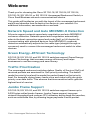 2
2
-
 3
3
-
 4
4
-
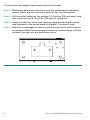 5
5
-
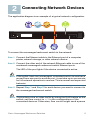 6
6
-
 7
7
-
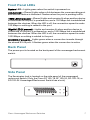 8
8
-
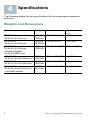 9
9
-
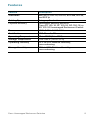 10
10
-
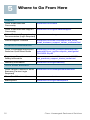 11
11
-
 12
12
-
 13
13
-
 14
14
-
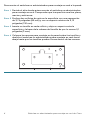 15
15
-
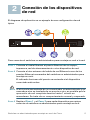 16
16
-
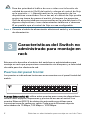 17
17
-
 18
18
-
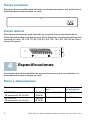 19
19
-
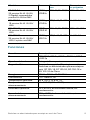 20
20
-
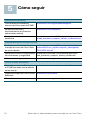 21
21
-
 22
22
-
 23
23
-
 24
24
-
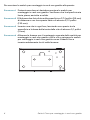 25
25
-
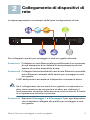 26
26
-
 27
27
-
 28
28
-
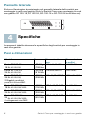 29
29
-
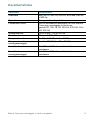 30
30
-
 31
31
-
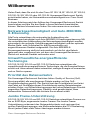 32
32
-
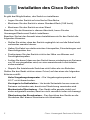 33
33
-
 34
34
-
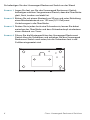 35
35
-
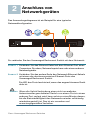 36
36
-
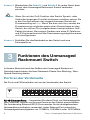 37
37
-
 38
38
-
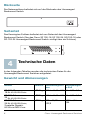 39
39
-
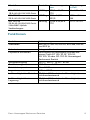 40
40
-
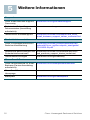 41
41
-
 42
42
-
 43
43
-
 44
44
-
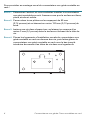 45
45
-
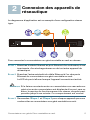 46
46
-
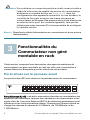 47
47
-
 48
48
-
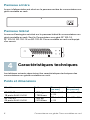 49
49
-
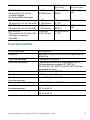 50
50
-
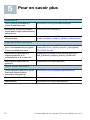 51
51
-
 52
52
Cisco Small Business 100 Series Unmanaged Switches Benutzerhandbuch
- Kategorie
- Netzwerk-Switches
- Typ
- Benutzerhandbuch
in anderen Sprachen
Verwandte Artikel
Andere Dokumente
-
Intellinet 8-Port Gigabit Ethernet Switch with 4 Ultra PoE Ports and LCD Screen Quick Instruction Guide
-
Korenix JetNet 5728G-16P Series Quick Installation Manual
-
Intellinet 8-Port Gigabit Ethernet Ultra PoE Switch with 4 Uplink Ports and LCD Screen Quick Instruction Guide
-
Intellinet 561242 Quick Instruction Guide
-
Korenix JetNet 5428G Series Quick Installation Manual
-
ZyXEL LIC-AP-ZZ0002F Benutzerhandbuch